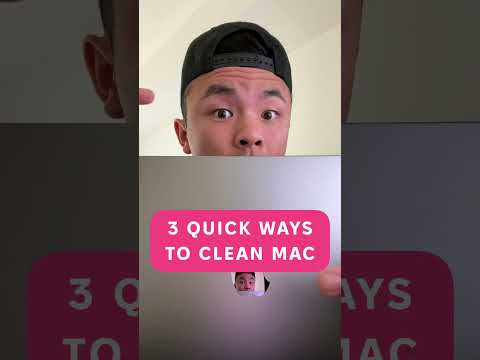Prečo sa to stalo?
"Prečo?" je prirodzene prvou otázkou, ktorú má väčšina ľudí, pokiaľ ide o všetky tieto údaje. Problém možno zhrnúť jedným slovom: Základy.
Poznáte tie pekné obrázky, ktoré sa zobrazia na obrazovke, keď je zariadenie Chromecast nečinné? Tieto sa nazývajú zázemie. Sú to obrázky s vysokým rozlíšením, ktoré preberajú vaše zariadenia Chromecast každých 30 sekúnd, ktoré dokážu naozaj prehĺbiť vaše údaje, keď sa dni premenia na týždne a týždne na mesiace. Je to blázon, koľko to môže v skutočnosti využiť - v skutočnosti až 15 GB (v závislosti od vašich nastavení a čo nie).
Aj keď môžete jednoducho prispôsobiť nastavenia Backdrop, nie je tak jednoduché zakázať všetky možnosti, ktoré spôsobia, že zariadenie Chromecast prestane jesť dáta na pozadí. Preto budete potrebovať riešenie.
Možnosť jedna: Na napájanie zariadenia Chromecast použite port USB na televízore
Keď použijete napájanie, ktoré bolo dodané spolu so zariadením Chromecast, v podstate poskytujete nepretržitú energiu k zariadeniu. Viete, čo to znamená? Základy sú vždy spustené, aj keď nie je zapnutý televízor.
Teraz, ak máte neobmedzené dátové pripojenie vo vašom dome, pravdepodobne to nie je veľký problém. A sú tu výhody opustenia Chromecastu po celú dobu, ako je hlasová kontrola programu Google Assistant. Pokiaľ je zariadenie Chromecast napájané a váš televízor podporuje rozhranie HDMI-CEC, môžete povedať "Hej Google, zapnite televízor" (alebo niektoré jeho variácie) a zapne televízor. To je celkom úžasné.
Ak sa vám to nestará, najlepšie je len napájanie zariadenia Chromecast s jedným z portov UBS na televízore.väčšina Televízory vypínajú napájanie USB portov, keď ich vypnete, čím sa zariadenie Chromecast vypne vždy, keď je TV vypnutý. Žiadna energia, žiadne kulisy. To je asi tak ľahké peasy ako riešenie môže dostať, naozaj.
Ak chcete zistiť, či váš TV vypne napájanie zariadenia Chromecast, keď je vypnuté, vypnite televízor a potom spustite aplikáciu Domovská stránka Google na telefóne. Klepnite na tlačidlo Zariadenia v pravom hornom rohu a prejdite v zozname, aby ste zistili, či sa Chromecast zobrazí, ak je, ale stále je zapnutý. Ak tomu tak nie je, zlato.

Možnosť druhá: Vytvorte pár malých obrázkov konkrétne pre vaše pozadie
Ak vyššie uvedená možnosť z akéhokoľvek dôvodu nefunguje - používate hlasové ovládanie alebo váš televízor nevypína svoj port USB po vypnutí, potom máte inú možnosť. V podstate musíte vytvoriť pár obrázkov s veľkosťou 1 × 1, ktoré môžete umiestniť do priečinka v službe Fotky Google, ktorý nastavíte ako pozadie. Chromecast bude mať možnosť používať obrázky mimo špecifikovaných obrázkov, ktoré nebudú mať v podstate žiadnu šírku pásma.
Takže prvé veci najprv: stačí stiahnuť tento zip súbor. Má dva čierne 1 × 1 obrázky. Pokračujte a rozbaľte súbor, aby ste mohli vytiahnuť obrázky.
Potom prejdite na stránku Fotky Google. Ak ešte nie ste, prihláste sa a kliknite na tlačidlo Nahrať. Vyberte dva obrázky s veľkosťou 1 × 1 pixelov.